win11系统还原点如何设置?|win11电脑系统还原点的设置方法
发布:2023-02-22 作者:7xp 分类:常见问题相信很多使用win11系统的用户都会遇到各种奇怪的问题,导致电脑系统出现崩溃的情况,一般情况用户都会去选择重装系统来解决,但其实还可以提前去设置系统还原点,出现问题后只需还原即可,那具体该如何设置系统还原点呢?下面就给大家带来win11系统还原点的设置方法吧!
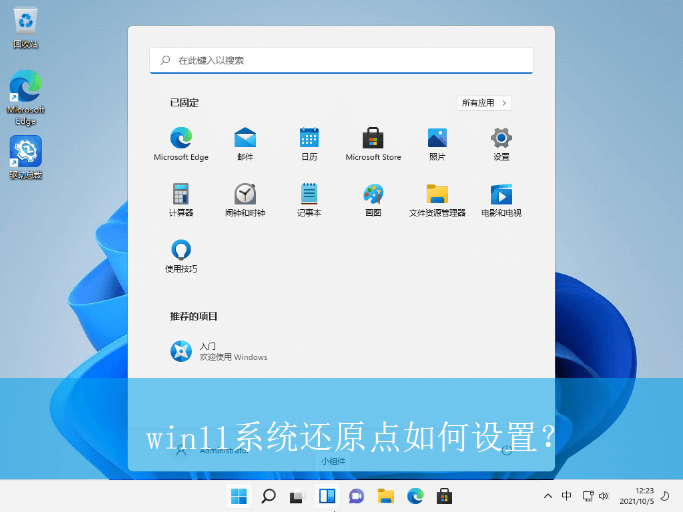
具体的方法如下:
1、首先,点击桌面的“开始菜单”,选择打开“设置”界面,如图所示;
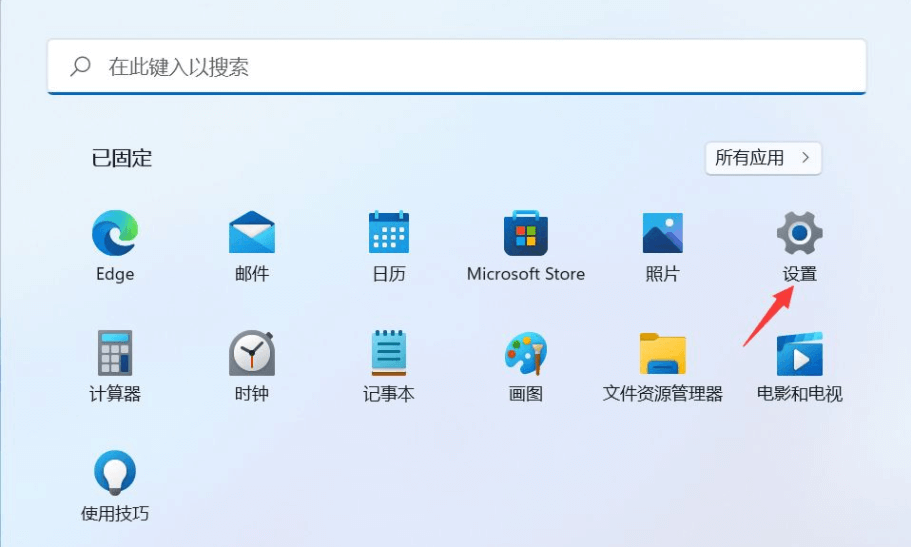
2、接着,在打开的界面中,点击“高级系统设置”,如图所示;
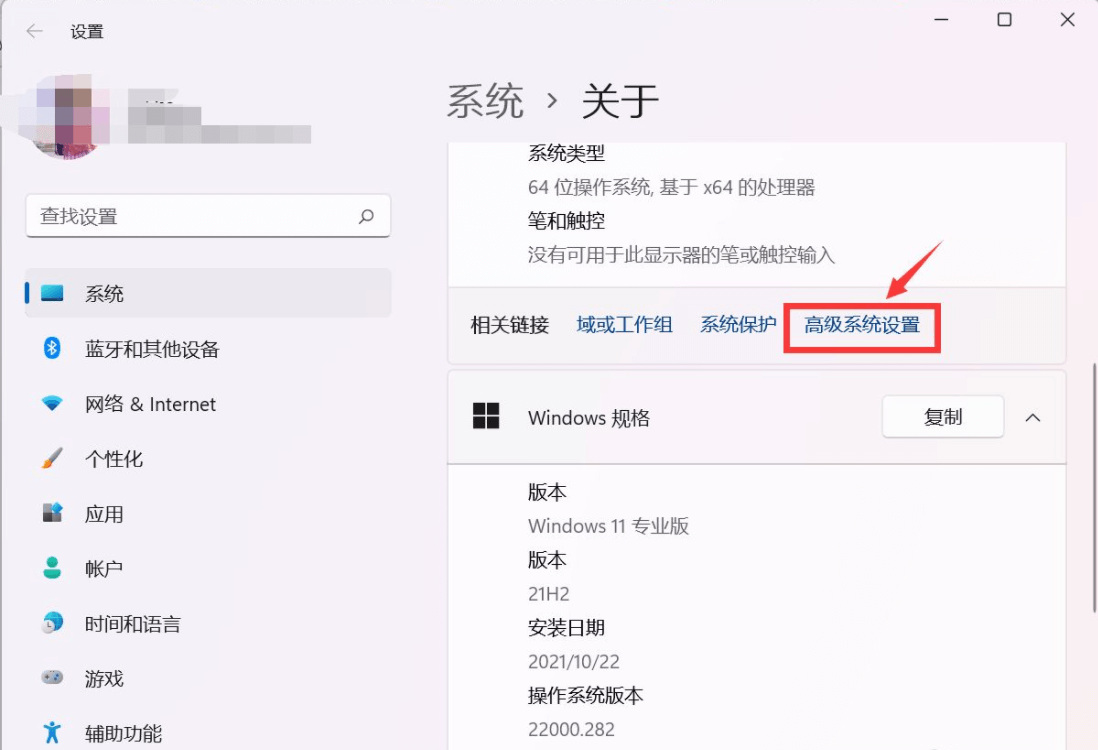
3、然后,在打开的窗口中,切换到“系统保护”选项栏,如图所示;
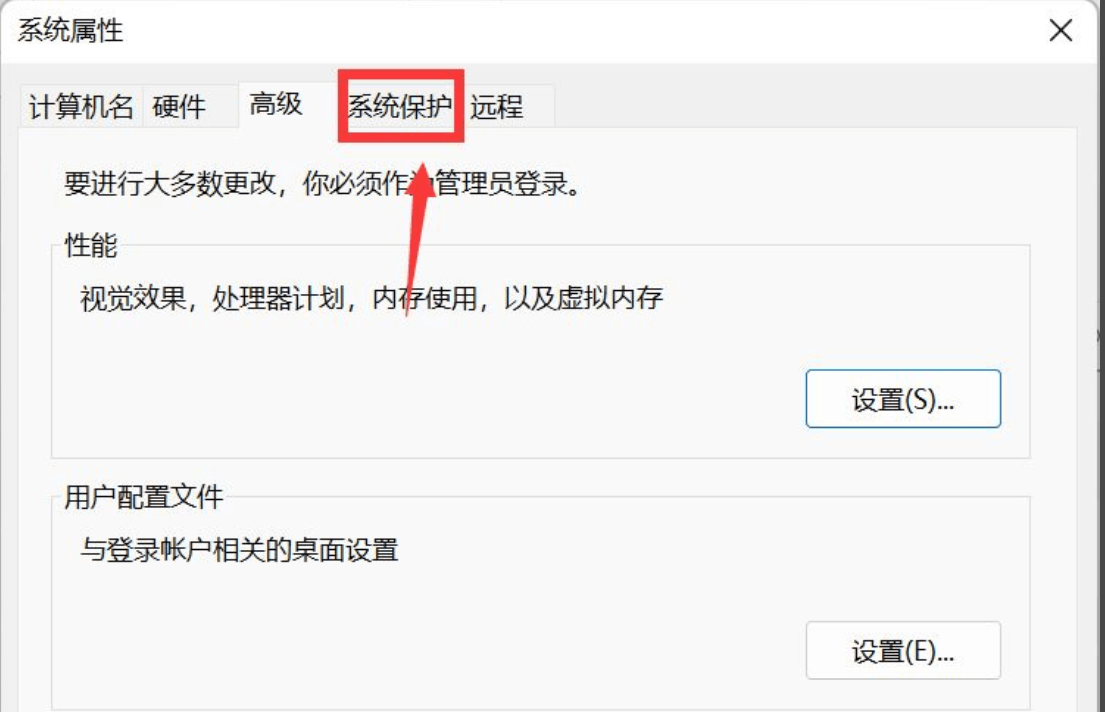
4、随后,点击下方的“创建”选项,如图所示;
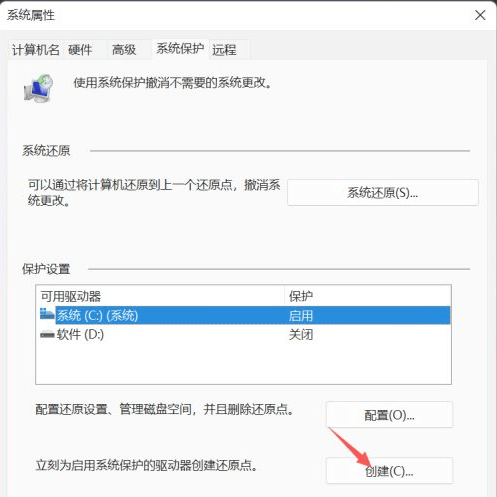
5、紧接着,在弹出的窗口中,输入创建的还原点名称,点击“创建”即可,如图所示;
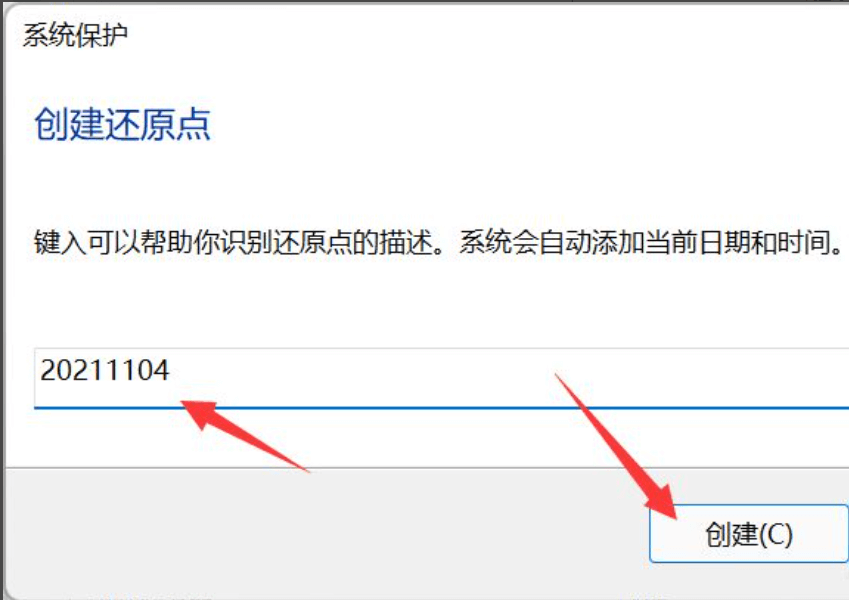
6、最后,等待系统创建还原点成功即可完成,如图所示;
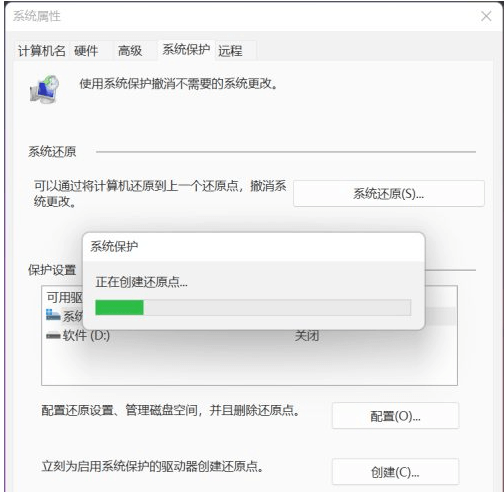
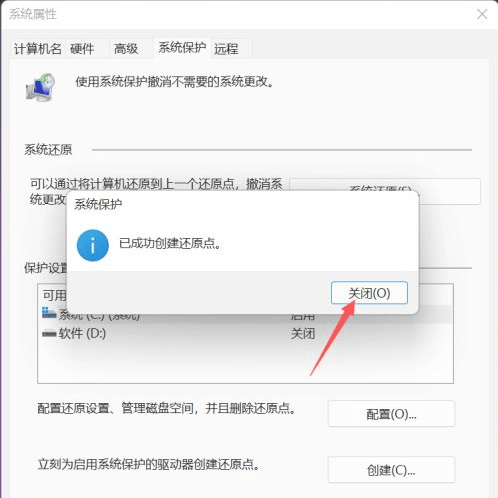
以上就是win11系统还原点如何设置?|win11电脑系统还原点的设置方法的文章,如果这篇文章的方法能帮到你,那就收藏7XP系统联盟网站,在这里会不定期给大家分享常用装机故障解决方法
- 下载排行榜more +
- 1Win10_64位 22H2 专业版(适用游戏)
- 2Win7_64 SP1 旗舰版 (适用游戏)
- 3Win11_64位 24H2 专业版
- 4Win7_64 SP1 旗舰版 (适用办公)
- 5Win10_64位 22H2 专业版(适用办公)
- 6Win7_32位 SP1 旗舰版(适用游戏)
- 7WinXP_SP3 纯净版 (适用游戏)
- 8Win10_64位 22H2 企业版
- 9Win7_32位 SP1 旗舰版(适用办公)


 雨林木风系统
雨林木风系统 深度技术系统
深度技术系统 电脑公司系统
电脑公司系统 萝卜家园系统
萝卜家园系统 番茄花园系统
番茄花园系统